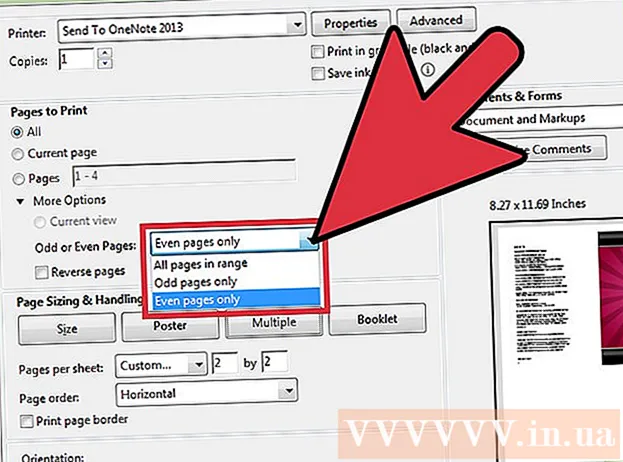Kirjoittaja:
John Stephens
Luomispäivä:
21 Tammikuu 2021
Päivityspäivä:
2 Heinäkuu 2024

Sisältö
Kannettavat tietokoneet (kannettavat tietokoneet) suorittavat komennot hitaasti monista syistä: sinulla on liian monta välilehteä auki tai useita ohjelmia auki samanaikaisesti tai sinulla on useita ohjelmia taustalla ilman tietosi. Jokainen tapa nopeuttaa tietokonetta liittyy muistin vapauttamiseen. Jopa liiketehosteiden poistaminen käytöstä parantaa nopeutta huomattavasti!
Askeleet
Tapa 1/5: Vinkkejä kaikille muistikirjoille
Poistu käyttämättömistä ohjelmista ja sovelluksista. Useiden ohjelmien ja sovellusten suorittaminen samanaikaisesti kuluttaa paljon kannettavan tietokoneen muistia, mikä saa tietokoneen toimimaan hitaasti. Käyttämättömien ohjelmien ja sovellusten sammuttaminen parantaa tietokoneen nopeutta.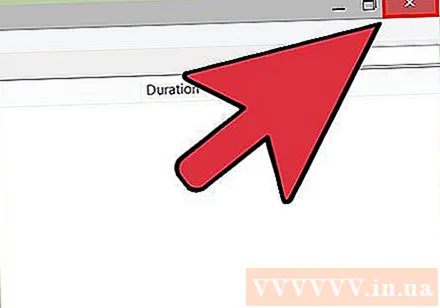
- Etsi jäljellä olevat ohjelmat, mutta et ole sammuttanut niitä.
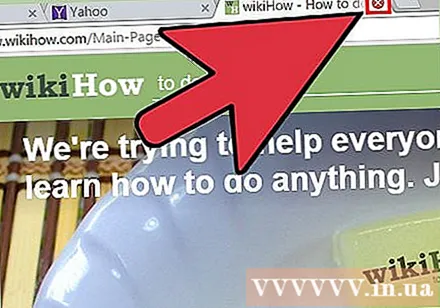
Poista tarpeettomat selainvälilehdet käytöstä. Jokainen verkkoselaimen välilehti käyttää muistia. Mitä enemmän välilehtiä sinulla on auki, sitä enemmän muistia kannettava tietokone käyttää verkkoselaimen käyttämiseen.Avattujen välilehtien lukumäärän rajoittaminen voi nopeuttaa kannettavaa tietokonetta.- Poista käytön jälkeen välilehdet käytöstä tai poista ne käytöstä.
- Jos avaat välilehden "muistuttamaan" itseäsi tekemästä jotain, kirjoita muistiinpano tai lähetä sähköpostia itse.
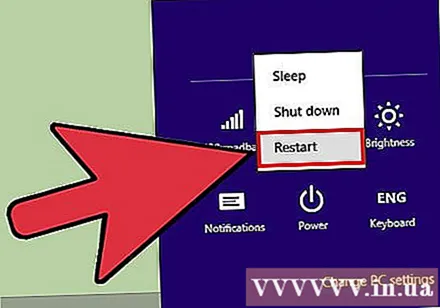
Käynnistä kannettava tietokone uudelleen. Kannettavat tietokoneet toimivat sujuvammin tavallisilla uudelleenkäynnistyksillä (~ 1x / viikko). Uudelleenkäynnistys parantaa koneen nopeutta merkittävästi.
Poista tarpeettomat ohjelmat, sovellukset ja tiedostot. Vapauta muistia kannettavan tietokoneen kiintolevyltä poistamalla käyttämättömät ohjelmat, sovellukset ja tiedostot.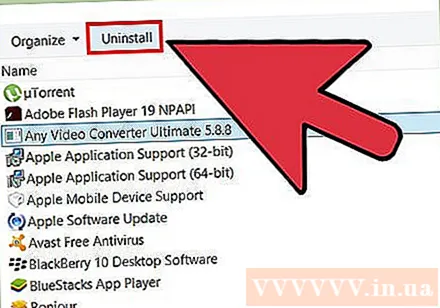
- Yritä löytää kansio, joka sisältää vanhoja tai käyttämättömiä sovelluksia poistettavaksi tai poistettavaksi.
Menetelmä 2/5: Mac
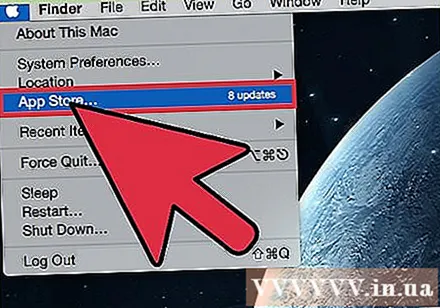
Napsauta Apple-valikkoa tarkistaaksesi ohjelmistopäivitykset. Valitse näytön vasemmasta kulmasta Apple-valikosta "App Store" ja tarkista ohjelmistopäivitykset. Säännölliset ohjelmistopäivitykset auttavat kannettavia tietokoneita toimimaan nopeammin.
Rajoita automaattisesti käynnistyvien ohjelmien määrää Järjestelmäasetuksissa. Napsauta näytön vasemmassa yläkulmassa olevaa Omenavalikkoa ja valitse Järjestelmäasetukset. Valitse "Käyttäjät ja ryhmät" "Sisäänkirjautumiskohteet" -kentästä. Valitse valintaruutu sen ohjelman vieressä, jota et halua aloittaa tietokoneella, ja poista kohde luettelosta napsauttamalla "-" -merkkiä. Ohjelmien ja sovellusten käynnistämisen estäminen tietokoneella on tehokas tapa nopeuttaa kannettavaa tietokonetta.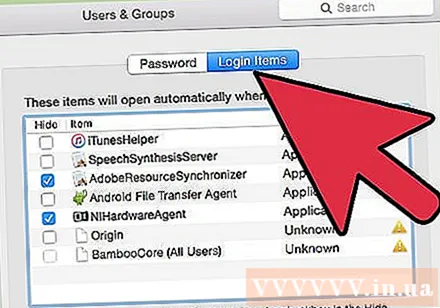
Sammuta tarpeettomat taustaprosessit "Activity Monitor" -toiminnolla. Kannettavan tietokoneen taustalla on monia ohjelmia. Nämä piilotetut prosessit voivat viedä muistia, jolloin kone toimii hitaasti. Taustaprosessien poistaminen käytöstä parantaa kannettavan tietokoneen nopeutta. Avaa kansio "Sovellukset"> "Apuohjelmat". Avaa "Activity Monitor", napsauta "Muisti" -välilehteä ja sen jälkeen "Muisti" -suodatinta. Kaksoisnapsauta ohjelmaa, jonka haluat sulkea, ja napsauta "Lopeta". Sulje ohjelma napsauttamalla "Lopeta" uudelleen.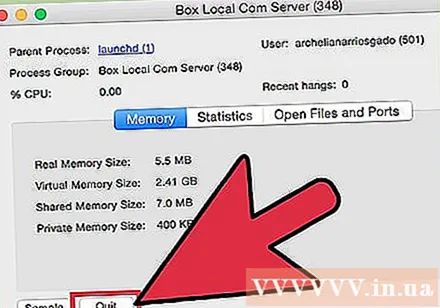
- Sammuta vain ohjelmat, jotka tunnet hyvin.
- Muistisuodatin lajittelee ohjelman muistin käytön mukaan. Eniten muistia käyttävä ohjelma näkyy luettelon yläosassa.
Poista visuaaliset tehosteet käytöstä Järjestelmäasetuksissa. Visuaaliset tehosteet, kuten ikkunan piilotustehosteet, voivat hidastaa kannettavaa tietokonetta. Voit poistaa ne käytöstä siirtymällä näytön vasemmassa yläkulmassa olevaan Apple-valikkoon ja valitsemalla Järjestelmäasetukset.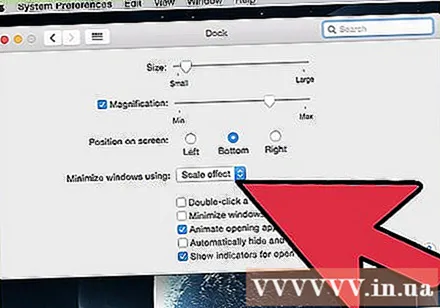
- Valitse "Telakka". Vaihda ”Pienennä ikkunoita käyttämällä” -asetukseksi ”Genie-tehoste” -asetukseksi ”Skaalaus-tehoste”.
- Palaa Järjestelmäasetusten päävalikkoon ja avaa Esteettömyys. Valitse Vähennä läpinäkyvyyttä -valintaruutu. Tämä vähentää avattavien valikoiden, työkalutason jne. Läpinäkyvyyttä.
Tapa 3/5: Windows 10
Tarkista päivitykset. Windows julkaisee päivitykset kunkin kuukauden 2. tiistaina. Päivitä kannettava tietokone säännöllisesti korjataaksesi virheitä ja tekemään siitä nopeamman ja sujuvamman. Valitse Käynnistä> Asetukset. Napsauta "Päivitä ja suojaa". Valitse “Windows Update”> ”Tarkista päivitykset”. Windows lataa saatavilla olevat päivitykset automaattisesti.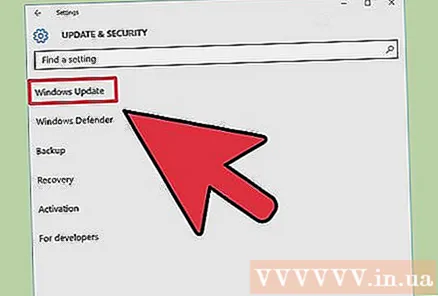
Rajoita tietokoneella käynnistettävien ohjelmien määrää Tehtävienhallinnassa. Kun tietokone käynnistetään, monet ohjelmat ja sovellukset käynnistyvät automaattisesti. Voit parantaa tietokoneen käynnistystehoa vähentämällä automaattisesti käynnistyvien ohjelmien ja sovellusten määrää.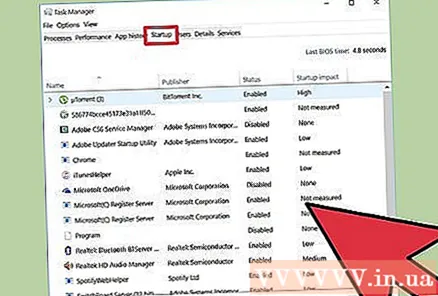
- Napsauta hiiren kakkospainikkeella näytön oikeassa alakulmassa ja avaa se valitsemalla Tehtävienhallinta.
- Napsauta "Lisätietoja".
- Avaa Käynnistys-välilehti.
- Napsauta hiiren kakkospainikkeella ohjelmaa tai sovellusta ja valitse "Poista käytöstä". Tämä ei ole ohjelman poisto. Se vain estää ohjelmia ja sovelluksia käynnistymästä samaan aikaan.
Suorita Suorituskyky-raportti. Windows 10: n suorituskyvyn seurantatyökalu tarjoaa käyttäjille kattavan raportin tietokoneistaan. Raportti tunnistaa ongelman ja suosittelee korjausta.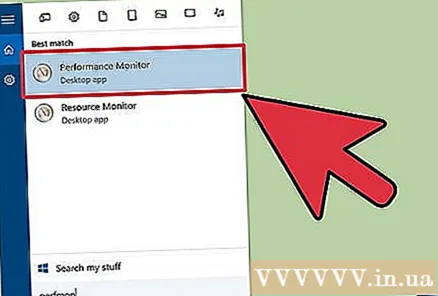
- Napsauta "Käynnistä" ja kirjoita "suorita / raportoi" hakuikkunaan. Lehdistö ↵ Enter. Tämä on Performance Monitorin käynnistys. Ohjelman laatiminen raportti kestää muutaman minuutin.
- Lue raportti ja korjaa ongelma. Vietä aikaa raporttien tutkimiseen. Korjaa esitetty virhe noudattamalla ohjeita.
Sammuta taustasovellukset. Näkemiesi ohjelmien lisäksi kannettava tietokone toimii myös taustalla monia muita ohjelmia. Nämä implisiittiset prosessit vastaanottavat edelleen tietoa (ja kuluttavat muistia), vaikka et käytä niitä. Näiden ohjelmien poistaminen käytöstä voi nopeuttaa kannettavaa tietokonetta.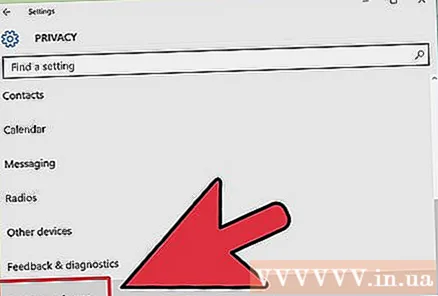
- Valitse "Käynnistä"> "Asetukset".
- Napsauta "Tietosuoja"> "Taustasovellukset".
- Etsi sovellus, jota et halua suorittaa, ja siirrä kytkin asentoon "pois". Jos haluat käyttää tätä ohjelmaa, voit avata sen manuaalisesti.
Eheytä kiintolevy. Ajan myötä kiintolevyille tallennetut tiedostot pirstaloituvat, ja sen sijaan, että tiedoston komponentit tallennettaisiin samaan paikkaan, osat erotetaan. Kun avaat sirpaloituneita tiedostoja, kiintolevyn on löydettävä loput ja hidastettava tietokonetta. Kone eheyttää kiintolevyn automaattisesti aikataulun mukaisesti. Voit kuitenkin eheyttää kiintolevyn manuaalisesti.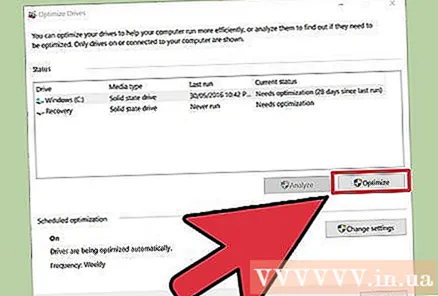
- Napsauta Käynnistä-painiketta ja kirjoita "Eheytä ja optimoi asemat" hakupalkkiin. Käynnistä työkalu.
- Valitse kiintolevy ja napsauta ”Analysoi”.
- Eheytä kiintolevy valitsemalla "Optimoi". Älä käytä tietokonetta eheyttäessäsi kiintolevyä.
Levyn puhdistus. Suorita Windows Disk Cleaner -työkalu löytääksesi ja poistaaksesi tarpeettomat tiedostot, ohjelmat ja sovellukset asemasta. Näiden tiedostojen poistaminen vapauttaa enemmän muistia, jotta tietokoneesi toimii nopeammin.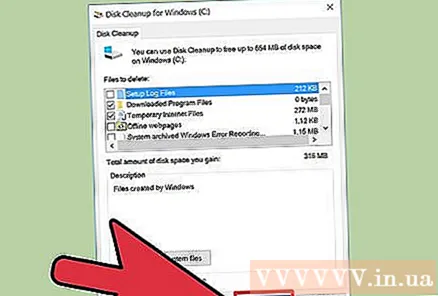
- Napsauta Käynnistä-painiketta ja kirjoita "Levyn uudelleenjärjestäminen" hakupalkkiin. Suorita ohjelma hakuluettelossa.
- Valitse puhdistettava asema.
- Valitse poistettavan tiedostotyypin vieressä oleva valintaruutu. Voit lukea lyhyen kuvauksen jokaisesta tiedostotyypistä napsauttamalla vastaavaa luokkaa.
- Napsauta "Ok" puhdistaaksesi aseman.
Poista visuaaliset tehosteet käytöstä. Windows 10: ssä on oletusarvoisesti useita liiketehosteita. Liiketehosteiden poistaminen käytöstä voi parantaa kannettavan tietokoneen nopeutta.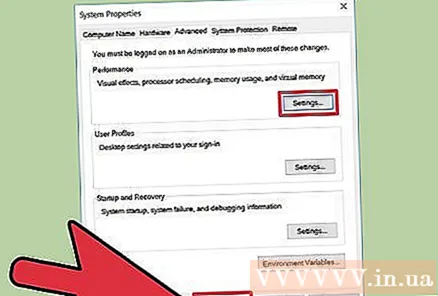
- Lehdistö ⊞ Voita+R avataksesi komennon (komentokehote).
- Kirjoita komento "sysdm.cpl" komentokehotteeseen ja paina ↵ Enter.
- Valitse Lisäasetukset-välilehti.
- Valitse Suorituskyky-kohdasta Asetukset> Mukautettu.
- Poista valinta jokaisen liiketehosteen vieressä olevasta valintaikkunasta ja napsauta "Käytä".
Tapa 4/5: Windows 8
Tarkista päivitykset. Käyttöjärjestelmän, ohjelmien ja sovellusten päivittäminen voi merkittävästi parantaa kannettavan tietokoneen nopeutta. Tässä on vaiheet Windows 8 -päivitysten tarkistamiseksi: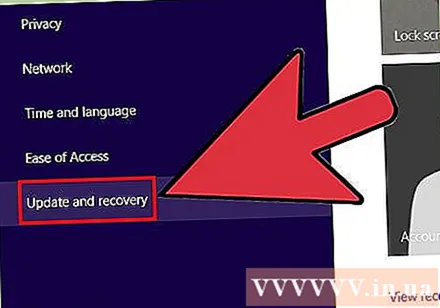
- Pyyhkäise näyttöä oikealta keskelle ja valitse sitten Asetukset.
- Napsauta "Muuta tietokoneen asetuksia" ja valitse "Päivitä ja palauta".
- Valitse "Tarkista nyt". Windows etsii saatavilla olevia päivityksiä.
- Napsauta "Install Updates", hyväksy ehdot ja napsauta "Finish".
Rajoita tietokoneella käynnistettävien ohjelmien määrää. Useat ohjelmat ja sovellukset käynnistyvät automaattisesti, kun tietokone käynnistetään. Jos kannettavan tietokoneen on käytettävä liian monta ohjelmaa ja sovellusta samanaikaisesti, käynnistysaika on pidempi. Voit parantaa kannettavan tietokoneen käynnistyskykyä poistamalla käytöstä automaattisesti käynnistyvät ohjelmat ja sovellukset.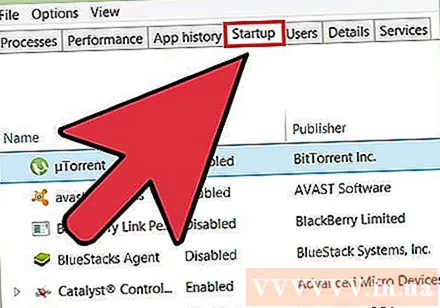
- Napsauta Käynnistä-painiketta ja valitse Tehtävienhallinta.
- Avaa välilehti "Käynnistys".
- Valitse ohjelma, jonka haluat poistaa.
- Napsauta Poista käytöstä.
Poista tarpeettomat taustaprosessit käytöstä. Kun taustalla on liian monta ohjelmaa, myös tietokoneen kyky suorittaa yksinkertaisia tehtäviä vähenee merkittävästi. Ohjelmien sulkeminen Task Managerilla parantaa kannettavan tietokoneen nopeutta.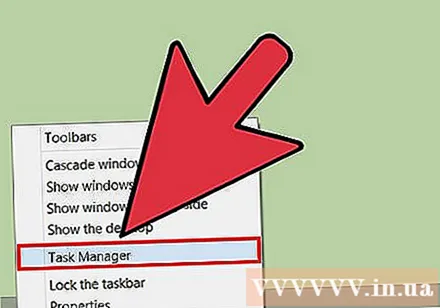
- Napsauta hiiren kakkospainikkeella työpöydän työkaluriviä ja valitse näkyviin tulevasta valikosta Tehtävienhallinta.
- Napsauta "Prosessit" -välilehteä nähdäksesi tulokset.
- Valitse tehtävät, jotka käyttävät paljon tietokoneresursseja (ne on korostettu) ja / tai taustatehtäviä (Tausta-prosessissa). Valitse vain hyvin tuntemasi ohjelmat.
- Napsauta "Lopeta tehtävä".
Eheytä kiintolevy. Kun tiedostoja käytetään ja sijoitetaan uudelleen kiintolevylle, ne pirstaloituvat - sen sijaan, että kaikki tiedoston elementit tallennettaisiin samaan paikkaan, ne jaetaan eri paikkoihin. Vaikka tietokone eheyttää kiintolevyn automaattisesti aikataulun mukaisesti, voit eheyttää kiintolevyn manuaalisesti.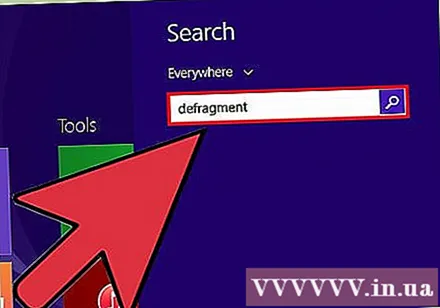
- Napsauta Käynnistä-painiketta ja kirjoita "Eheytä" hakuikkunaan.
- Valitse tuloksista "Levyn eheytys".
- Valitse kiintolevy ja napsauta “Analyze disk”.
- Napsauta "Eheytä levy".
Levyn puhdistus. Windowsin Levynpuhdistustyökalun avulla käyttäjät voivat helposti löytää ja puhdistaa tarpeettomia tiedostoja, ohjelmia ja sovelluksia asemiltaan. Poista tiedostot sisäänrakennetulla levynpuhdistustyökalulla, jotta voit vapauttaa enemmän muistia ja tehdä tietokoneestasi nopeamman.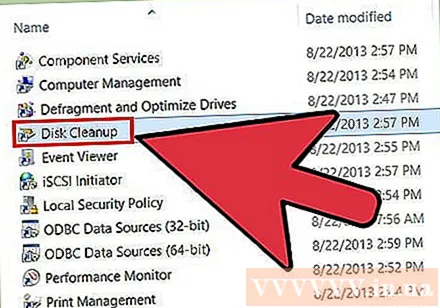
- Pyyhkäise näyttöä oikealta keskelle ja valitse “Asetukset”.
- Napsauta "Ohjauspaneeli" ja valitse "Hallintatyökalut".
- Kaksoisnapsauta "Levyn uudelleenjärjestäminen", valitse sitten puhdistettava asema ja napsauta "Ok".
- Valitse poistettavan tiedostotyypin vieressä oleva valintaruutu ja napsauta "Ok".
- Valitse "Poista tiedostot".
Poista visuaaliset tehosteet käytöstä. Windows 8: ssa on oletusarvoisesti useita liiketehosteita. Näiden vaikutusten poistaminen käytöstä voi parantaa kannettavan tietokoneen nopeutta.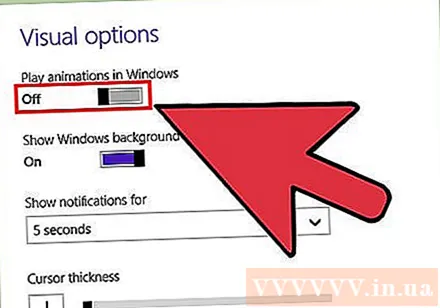
- Napsauta Käynnistä-painiketta ja kirjoita hakupalkkiin "Ohjauspaneeli". Lehdistö ↵ Enter.
- Valitse ”Sovellukset”> ”Helppokäyttöisyys”> ”Helppokäyttöisyyskeskus”.
- Valitse "Tee tietokoneesta helpompi nähdä".
- Valitse "Poista kaikki tarpeettomat animaatiot käytöstä" -valintaruutu ja napsauta "Käytä".
Tapa 5/5: Windows 7
Tarkista päivitykset. Päivitä käyttöjärjestelmä, ohjelmat ja sovellukset korjaamaan virheet, parantamaan suorituskykyä ja nopeuttamaan kannettavaa tietokonetta. Näin voit tarkistaa päivitykset manuaalisesti: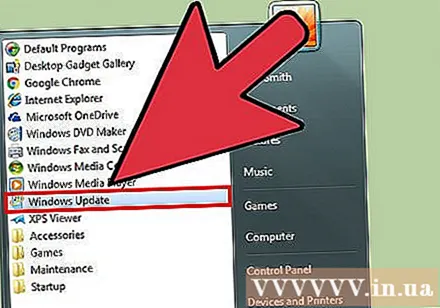
- Napsauta "Käynnistä"> "Kaikki ohjelmat"> "Windows Update".
- Napsauta "Tarkista päivitykset". Windows etsii saatavilla olevia päivityksiä.
- Valitse “Asenna päivitykset”.
Eheytä kiintolevy. Kun tiedostoja käytetään ja sijaitsevat kiintolevyllä, ne pirstoutuvat - sen sijaan, että kaikki tiedoston elementit tallennettaisiin samaan paikkaan, ne erotetaan eri paikkoihin. Vaikka tietokone eheyttää kiintolevyn automaattisesti aikataulun mukaisesti, voit tehdä sen itse manuaalisesti.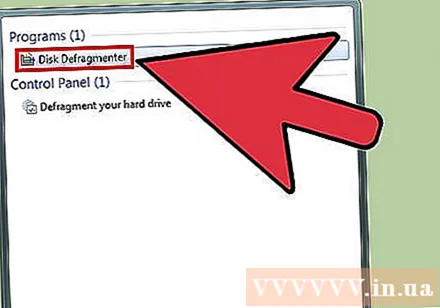
- Napsauta Käynnistä-painiketta ja kirjoita "Levyn eheytys" hakuikkunaan.
- Valitse hakutuloksista Levyn eheytys.
- Valitse asema, jonka haluat eheyttää, ja napsauta "Analysoi levy". Anna pyydettäessä järjestelmänvalvojan salasana.
- Napsauta "Eheytä levy". Anna pyydettäessä järjestelmänvalvojan salasana.
Levyn puhdistus. Windowsin levynpuhdistustyökalun avulla käyttäjät voivat helposti löytää ja poistaa tarpeettomia tiedostoja, ohjelmia ja sovelluksia asemalta. Näiden tiedostojen poistaminen vapauttaa enemmän muistia, jotta tietokoneesi toimii nopeammin.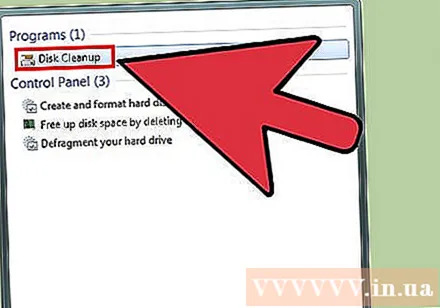
- Napsauta Käynnistä-painiketta ja kirjoita "Levyn uudelleenjärjestäminen" hakuikkunaan.
- Valitse hakutuloksista Levyn uudelleenjärjestäminen.
- Valitse puhdistettava asema ja paina "Ok".
- Valitse "Poista tiedostot".
Poista visuaaliset tehosteet käytöstä. Windows 7: ssä on oletusarvoisesti useita liiketehosteita. Näiden vaikutusten poistaminen käytöstä voi parantaa kannettavan tietokoneen nopeutta.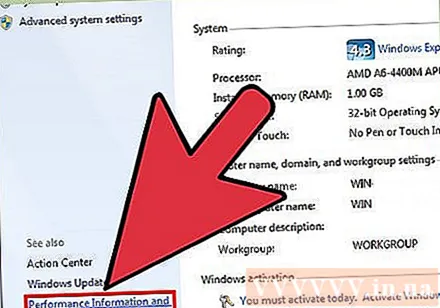
- Napsauta Käynnistä-painiketta ja valitse Ohjauspaneeli.
- Valitse Järjestelmä ja ylläpito> Suorituskykytiedot ja työkalut.
- Valitse "Säädä visuaalisia tehosteita"> "Mukautettu".
- Poista valinta jokaisen liiketehosteen vieressä olevasta valintaikkunasta ja napsauta "Käytä".
Neuvoja
- Harkitse muistin lisäämistä Macille ja PC: lle. Tämä parantaa varmasti kannettavan tietokoneen nopeutta.
Varoitus
- Älä asenna ohjelmia, joita et käytä. Älä poista ohjelmia, joita et tunne hyvin, koska Windows saattaa tarvita niitä perustehtävien suorittamiseen.